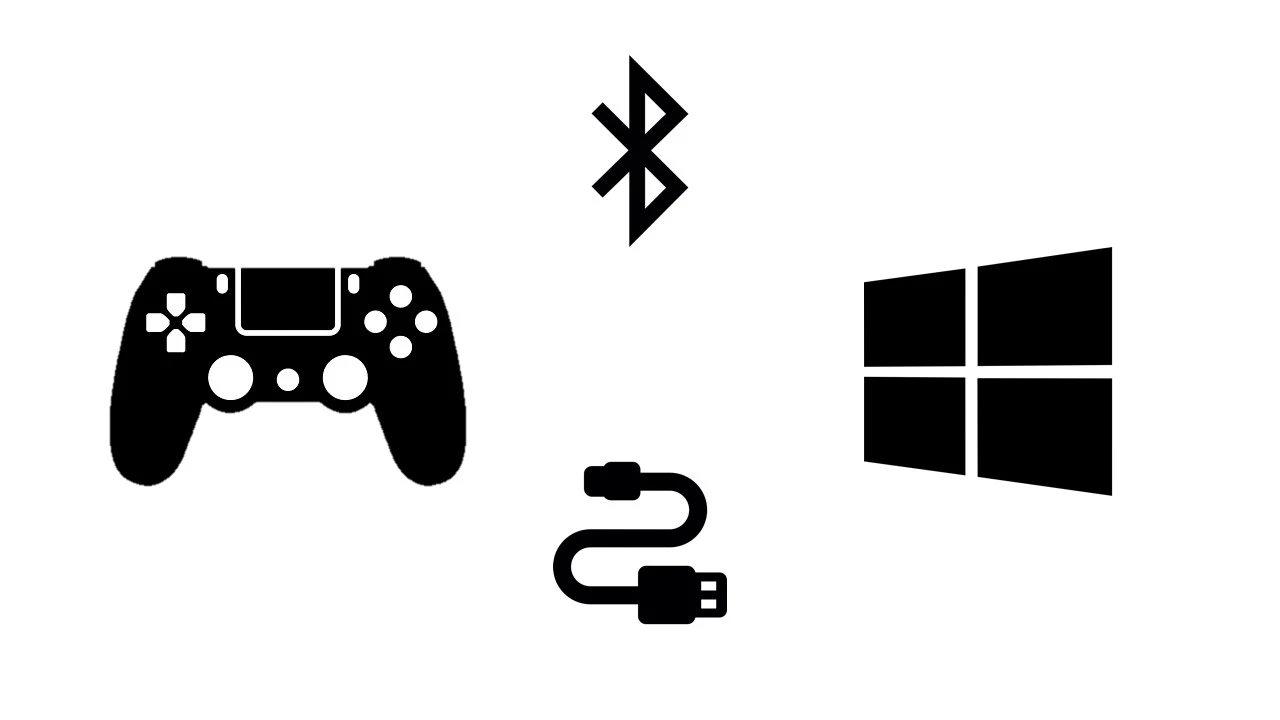Cuando Windows 10 empieza a dar errores, lo primero que muchos piensan es en formatear o restaurar el sistema. Sin embargo, existe una opción mucho más sencilla: reparar Windows 10 desde CMD. Con unos cuantos comandos puedes detectar archivos dañados, corregir errores del disco duro e incluso solucionar problemas de arranque, sin necesidad de ser experto en informática.
¿Por qué reparar Windows 10 con CMD?
La consola de comandos puede parecer intimidante, pero en realidad es una de las formas más rápidas y eficaces de reparar tu PC.
- Ventajas: no necesitas programas externos, los comandos están integrados en Windows y suelen tardar poco en ejecutarse.
- Accesibilidad: basta con abrir CMD como administrador y escribir la instrucción adecuada.
- Resultados: en muchos casos, con un solo comando puedes dejar el sistema estable de nuevo.
En mi experiencia, cuando empecé a usar sfc /scannow me sorprendió lo sencillo que era. Apenas tuve que esperar unos minutos y Windows detectó archivos dañados que estaban causando problemas en el disco duro y el sistema.
Comandos principales para reparar Windows 10 desde CMD
A continuación te muestro los comandos más utilizados para reparar Windows 10 desde CMD:
Usar sfc /scannow para reparar archivos dañados
El comando System File Checker (SFC) revisa todos los archivos del sistema y reemplaza los dañados por copias limpias.
- Se ejecuta con:
sfc /scannow - El proceso dura entre 5 y 20 minutos según tu equipo.
- Ideal cuando notas lentitud, fallos inesperados o errores al abrir programas.

Yo lo uso como primera opción porque no requiere conocimientos avanzados y suele resolver gran parte de los problemas comunes.
Reparar el disco duro con chkdsk
El comando Check Disk (CHKDSK) analiza el estado del disco duro y corrige sectores defectuosos.
- Comando típico:
chkdsk C: /f /r - Puede tardar más que SFC, sobre todo si el disco es grande.
- Muy útil si tu PC se congela o escuchas ruidos extraños en el disco.
Solucionar errores de arranque con bootrec
Cuando Windows no inicia correctamente, Bootrec ayuda a reconstruir el registro de arranque.
- Comandos más usados:
bootrec /fixmbr bootrec /fixboot bootrec /rebuildbcd - Se recomienda ejecutarlos desde un medio de instalación de Windows cuando el sistema no arranca.
Reparar imagen de Windows con DISM
El comando DISM (Deployment Imaging Service and Management Tool) repara la imagen de Windows.

- Comando recomendado:
DISM /Online /Cleanup-Image /CheckHealth - Comando recomendado:
DISM /Online /Cleanup-Image /ScanHealth - Comando recomendado:
DISM /Online /Cleanup-Image /RestoreHealth - Se suele usar junto con
sfc /scannowpara asegurar una reparación más completa.
Como ejecutar comandos para reparar Windows 10 desde CMD
Abrir el símbolo del sistema como administrador
- Escribe “cmd” en la barra de búsqueda de Windows.
- Haz clic derecho y selecciona “Ejecutar como administrador”.
Ejemplo práctico con sfc /scannow
- Abre CMD con permisos de administrador.
- Escribe:
sfc /scannow - Espera a que llegue al 100%.
En mi caso, este proceso ha solucionado bloqueos repentinos y errores molestos de Windows sin tener que reinstalar nada.
Qué hacer si el comando no resuelve el problema
- Combina SFC + DISM para reparaciones más profundas.
- Usa chkdsk si sospechas de errores físicos en el disco.
- Si Windows no arranca, recurre a bootrec desde un USB de instalación.
Consejos basados en la experiencia real
- Tiempo:
sfc /scannowtarda poco;chkdskpuede llevar horas en discos grandes. - Errores comunes: cerrar la ventana antes de que termine el análisis o no ejecutar CMD como administrador.
- Si Windows no arranca: usa CMD desde el entorno de recuperación o con un USB booteable.
Yo aprendí que no hace falta ser experto: basta con seguir los pasos y dejar que Windows haga el trabajo por ti.
Preguntas frecuentes sobre reparar Windows 10 desde CMD
Conclusión: la forma más práctica de recuperar tu sistema
Reparar Windows 10 desde CMD es una solución sencilla, rápida y al alcance de cualquiera. Con comandos como sfc /scannow, chkdsk, bootrec o DISM puedes resolver la mayoría de los problemas sin reinstalar Windows ni perder tus archivos.
En mi experiencia, empezar con sfc /scannow casi siempre me ha ahorrado dolores de cabeza, y solo en casos más graves he tenido que recurrir a comandos adicionales.